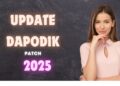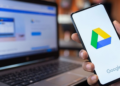Lo pasti pernah dong pengen kirim foto ke temen, keluarga, atau bahkan buat kerjaan lewat email, tapi bingung cara mulainya? Tenang, bro & sis! Gue udah siapin panduan lengkap dan kece buat lo semua. Yuk, gaskeun baca sampai habis biar lo bisa jago ngirim foto ke email dari HP, laptop, cloud, sampai medsos!
Kirim Foto Lewat Email dari HP? Gampang, Gaes!

Di zaman serba digital ini, kirim foto dari HP ke email tuh udah kayak rutinitas harian. Bisa buat ngirim tugas, portofolio, atau cuma buat share foto liburan. Nih gue kasih step by step-nya:
Kalau Lo Pakai iPhone:
- Buka aplikasi Foto.
- Pilih foto yang mau lo kirim.
- Tap ikon Bagikan di pojok kiri bawah.
- Pilih aplikasi Mail.
- Masukin alamat email tujuan, subjek, dan isi pesan (kalau mau).
- Terakhir, tinggal pencet Kirim. Beres, gaes!
Kalau Lo Pakai Android:
- Masuk ke Galeri.
- Pilih foto yang mau lo kirim.
- Tap ikon Share (biasanya kayak segitiga nyebar).
- Pilih Gmail atau aplikasi email lain yang lo pake.
- Isi alamat email tujuan, subjek, dan pesannya.
- Tekan Send, dan foto lo langsung terbang ke penerima!
Catatan kece: Lo juga bisa kirim banyak foto sekaligus loh, tinggal tandain aja beberapa foto sebelum lo pencet tombol share-nya.
Kirim Foto Lewat Email dari Laptop? Boleh Banget!
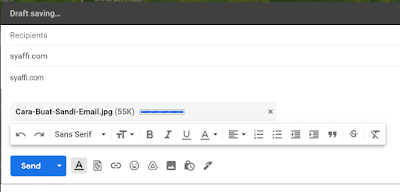
Buat lo yang kerjanya lebih sering di depan layar laptop atau PC, kirim foto ke email juga gampang banget.
Langkah-langkahnya kayak gini:
- Buka email lo (misalnya Gmail atau Yahoo).
- Klik Tulis Pesan Baru atau Compose.
- Cari ikon Lampiran (biasanya gambar klip kertas).
- Pilih foto dari file explorer lo.
- Tunggu beberapa detik buat upload.
- Tulis alamat tujuan + isi email, lalu klik Kirim.
Mau kirim banyak foto? Pilih beberapa file sekaligus pas lo buka file explorer. Tapi inget, maksimal ukuran file lampiran biasanya sekitar 25MB. Kalau lebih dari itu, bisa pakai Google Drive atau layanan cloud lainnya.
Foto Terlalu Besar? Kompres Aja, Gaes!
Kadang foto dari kamera HP atau DSLR ukurannya gede banget. Nah, biar gak gagal upload gara-gara size, lo bisa kompres dulu. Nih beberapa cara yang bisa lo coba:
- Pake tools online kayak TinyPNG, ILoveIMG, atau JPEGmini.
- Buka di Photoshop atau Paint, lalu Save As dengan kualitas lebih rendah.
- Ganti format foto ke .JPG atau .PNG biar lebih ringan.
Hasilnya? Foto tetap kece, tapi ukurannya lebih bersahabat sama email.
Kirim Foto dari Cloud Storage ke Email

Lo biasa simpan foto di Google Drive, iCloud, atau Dropbox? Tenang, semua bisa diakses langsung dari email, lho!
Caranya:
- Buka email dan buat pesan baru.
- Klik ikon Lampirkan dari Drive/Dropbox.
- Pilih foto yang lo mau kirim dari folder cloud lo.
- Klik Sisipkan atau Lampirkan.
- Terakhir tinggal kirim deh!
Enaknya pakai cloud tuh file bisa diakses kapan aja dan gak makan storage HP/laptop lo, bro!
Kirim Foto dari Medsos ke Email
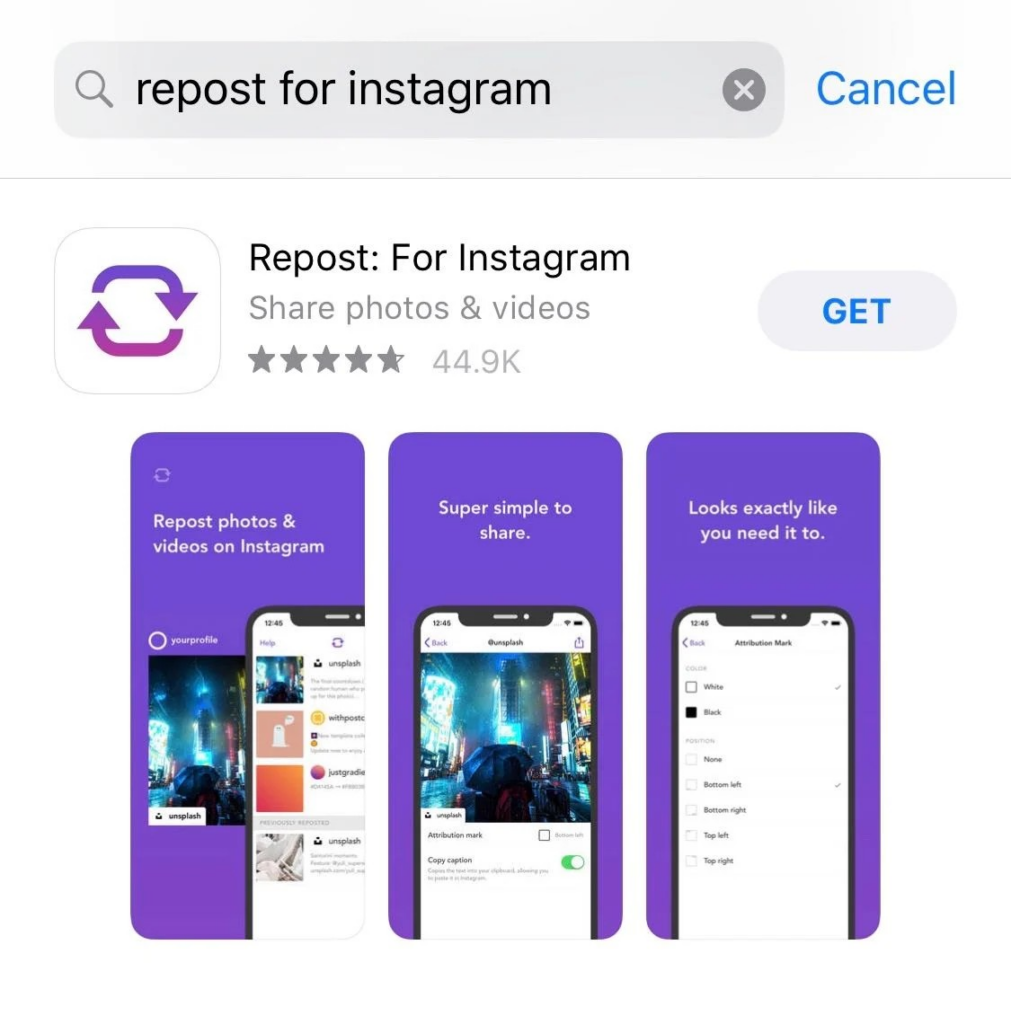
Kadang lo liat foto kece di Facebook atau Instagram yang pengen lo kirim lewat email. Bisa gak sih? Bisa banget dong! Cekidot caranya:
Dari Facebook:
- Buka foto di FB.
- Klik titik tiga di pojok kanan atas.
- Pilih Simpan Gambar.
- Setelah ke-save di perangkat, tinggal lo kirim via email kayak biasa.
Dari Instagram:
IG agak tricky, gaes, karena gak ada tombol download langsung. Tapi tenang aja:
- Lo bisa pakai situs kayak SaveFrom, Instadown, atau SaveIG.
- Atau pake app seperti Repost atau InstaSave.
Abis lo download, tinggal lampirin ke email. Jangan lupa: foto dari IG itu punya hak cipta, jadi pastiin itu foto lo sendiri atau udah izin sama yang punya ya.
Dari Twitter:
- Klik kanan (atau tap tahan lama) di foto yang mau lo simpan.
- Pilih Simpan Gambar Sebagai.
- Save ke folder di laptop atau HP.
- Kirim deh via email seperti biasa.
Jangan Asal Ngirim Foto!
Sebelum lo lampirin dan kirim foto, pastiin hal ini dulu ya, gaes:
- Itu foto lo sendiri atau lo punya izin buat share-nya.
- Ukuran file udah oke, gak kebesaran.
- Formatnya didukung (JPEG, PNG, dll).
- Jangan kirim foto sensitif atau pribadi ke orang sembarangan, ya!
Tips Tambahan Biar Kirim Foto Lo Makin Cuan:
- Gunakan password di file kalau foto lo bersifat rahasia.
- Buat folder ZIP kalo lo kirim banyak foto sekaligus.
- Tambahin sedikit deskripsi atau konteks di isi email biar gak bikin bingung penerima.
- Jangan spam kirim foto gede-gede lewat email kantor, bisa kena marah IT.
Kirim Foto Gak Perlu Drama!
Nah gaes, sekarang lo udah tau dong cara kirim foto ke email dari mana aja: HP, laptop, cloud, bahkan medsos! Gak ribet kok, tinggal beberapa klik aja, semua bisa beres. Yang penting lo siapin dulu foto yang mau dikirim, perhatiin ukurannya, dan pastiin email tujuan bener. Jangan sampe kirim ke mantan, bahaya!
Kalau lo ada pertanyaan atau tips keren lainnya, boleh banget share di kolom komentar. Pokoknya, semoga tutorial ini bikin hidup digital lo makin gampang!
Gas terus berbagi foto, tapi tetep cerdas dan sopan ya, gaes!
Terus pantengin techjak buat tips keren lainnya. Salam teknologi!